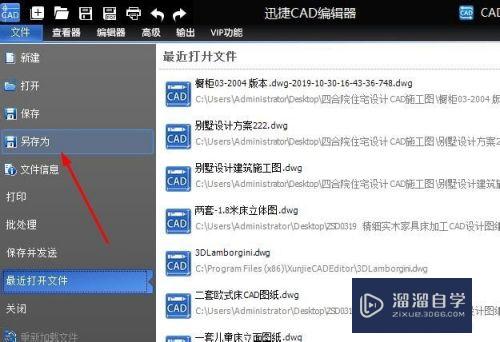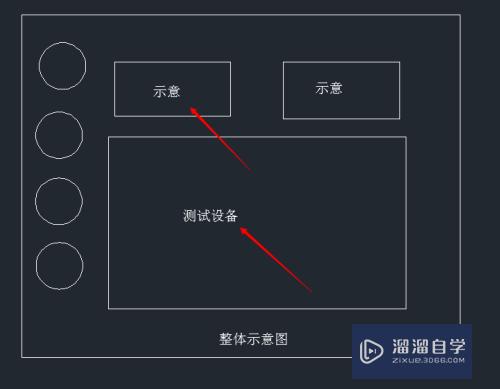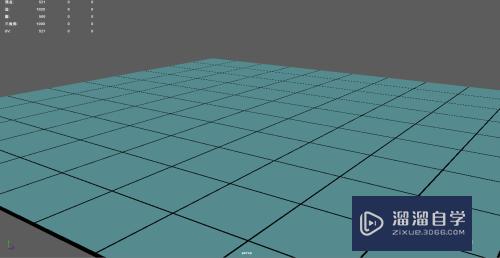CAD怎么打印非标准尺寸图纸(cad怎么打印非标准尺寸图纸)优质
CAD很多图纸都会需要打印出来使用。但有时候因为图纸的特殊性。标准的尺寸打印无法满足。所以CAD怎么打印非标准尺寸图纸呢?当然是可以的。小渲这就来告诉大家操作步骤。
工具/软件
硬件型号:小米 RedmiBookPro 14
系统版本:Windows7
所需软件:CAD2008
方法/步骤
第1步
打开cad开始画图
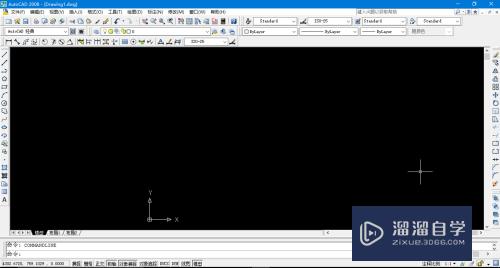
第2步
画好图后。选择打印
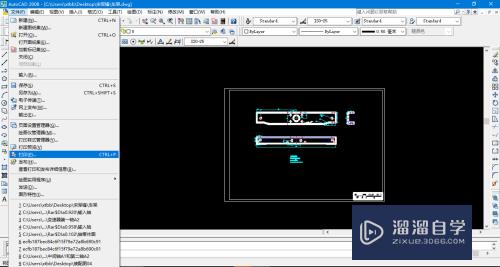
第3步
弹出打印框。选择dwg to pdf
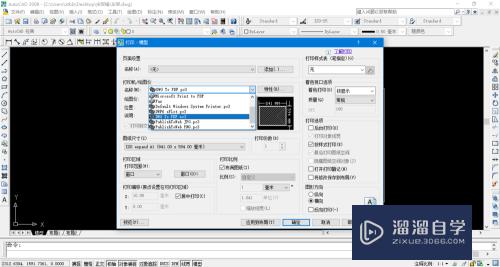
方法/步骤2
第1步
选择图纸任意想用的图纸大小。比如选择A1大小

第2步
此时如果直接保存往往图无法占满整个图纸。需选择打印范围。选择窗口。旁边弹出窗口。单击窗口。

第3步
框选要打印的部分
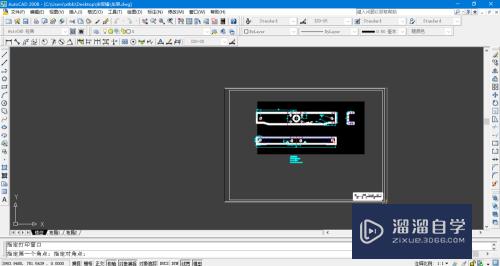
方法/步骤3
第1步
点击确定。保存成pdf格式
以上关于“CAD怎么打印非标准尺寸图纸(cad怎么打印非标准尺寸图纸)”的内容小渲今天就介绍到这里。希望这篇文章能够帮助到小伙伴们解决问题。如果觉得教程不详细的话。可以在本站搜索相关的教程学习哦!
更多精选教程文章推荐
以上是由资深渲染大师 小渲 整理编辑的,如果觉得对你有帮助,可以收藏或分享给身边的人
本文标题:CAD怎么打印非标准尺寸图纸(cad怎么打印非标准尺寸图纸)
本文地址:http://www.hszkedu.com/61005.html ,转载请注明来源:云渲染教程网
友情提示:本站内容均为网友发布,并不代表本站立场,如果本站的信息无意侵犯了您的版权,请联系我们及时处理,分享目的仅供大家学习与参考,不代表云渲染农场的立场!
本文地址:http://www.hszkedu.com/61005.html ,转载请注明来源:云渲染教程网
友情提示:本站内容均为网友发布,并不代表本站立场,如果本站的信息无意侵犯了您的版权,请联系我们及时处理,分享目的仅供大家学习与参考,不代表云渲染农场的立场!